Løs problemer med ingen videolyd på iPad nemt og effektivt
iPad er blevet en af de mest brugte enheder af mange mennesker til forskellige sager. Nogle bruger det til arbejde og online klasser. Andre bruger det til underholdning, som at se videoer eller shows, lytte til musik og spil. Med det er en velfungerende lyd et must-have på iPads. Nu, hvis det ikke virker, især hvis du er midt i en vigtig sag, kan det være virkelig frustrerende. Så du kan spørge, "hvordan får jeg lyd på mine iPad-videoer?". Men bekymre dig ikke mere. Her fortæller vi dig, hvad der forårsager dette ingen lyd på iPad-videoer problem og lære dig, hvordan du løser det.
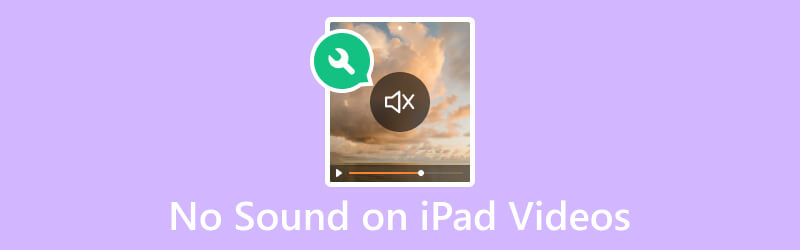
SIDEINDHOLD
Del 1. Hvorfor ingen lyd på iPad-videoer
&$34;Hvorfor er der ingen lyd på mine iPad-videoer?" er en af de oftest spurgte af tonsvis af iPad-brugere. Der er flere grunde til, at du støder på dette problem med din enhed. Med det lister vi nogle af de potentielle årsager ned. for ingen lyd på dine iPad-videoer:
- iPad'ens Lydløs/ring indstillingen fra kontrolpanelet blev sat til mute. Eller lydstyrken på din enhed er muligvis indstillet til et minimum, hvilket dæmper lyden af din video.
- Nogle apps kan have deres egne lydstyrkekontroller. Du kan også støde på fejl, der resulterer i ingen lyd under videoafspilning.
- Hovedtelefoner eller eksterne højttalere er ikke kompatible eller tilsluttet korrekt. Hvis lydudgangskilden er indstillet forkert på iPad'en, kan lyden muligvis afspilles via den forkerte enhed.
- iPad'ens standardafspiller understøtter muligvis ikke nogle videofiler med specifikke lyd-codecs. Så det kan resultere i ingen lyd.
- Støv, snavs eller blokeringer omkring iPad'ens højttalere kan blokere lydoutput.
- Lydsporet i videofilen kan være beskadiget eller beskadiget.
- Eksisterende problemer med hardware på iPad. Det kan omfatte defekte eller beskadigede iPad-højttalere eller lydkomponenter. Det kan således forårsage fravær af lyd.
Uanset årsagerne er én ting sikkert, der er en løsning på dette problem. For at kende rettelserne kan du prøve at løse ingen videolyd på iPad, fortsæt til næste del af indlægget.
Del 2. Sådan rettes ingen lyd på iPad-videoer
Gå ikke i panik, når du oplever mangel på lyd på dine iPad-videoer. Der er tonsvis af måder at løse dette på, så du kan fortsætte med at se disse videoer.
Fix 1. Vidmore Video Fix
Hvis du tror, at lydsporet i videoen er beskadiget eller ødelagt, skal du bruge et pålideligt værktøj til at rette det. Med det kan vi varmt anbefale Vidmore Video Fix. Det er en af de bedste software tilgængelige over internettet. Med det kan du rette uspillelige, slørede, hakkende og endda ingen lydvideoer. Faktisk, hvis din video og lyd er ude af synkronisering, kan dette værktøj også løse dette problem. Hvad mere er, kan den reparere videoer fra enhver enhed, du bruger. Det inkluderer videokameraer, hukommelsesenheder, iPhones og endda iPads. Og så med det kan du reparere alle videoer, uanset hvor beskadigede de er. Nu, her er, hvordan du reparerer ingen lyd på videoer på iPad med Vidmore Video Fix.
Trin 1. Først, download Vidmore Video Fix på din Windows- eller Mac-computer. Installer derefter programmet og vent, indtil det er startet.
Trin 2. I venstre rude af hovedgrænsefladen skal du trykke på plus knappen for at tilføje videofilen uden lyd. Tilføj derefter en prøvefil i højre side, så værktøjet har en reference til at rette din fil. Nu, tryk på Reparation knap.
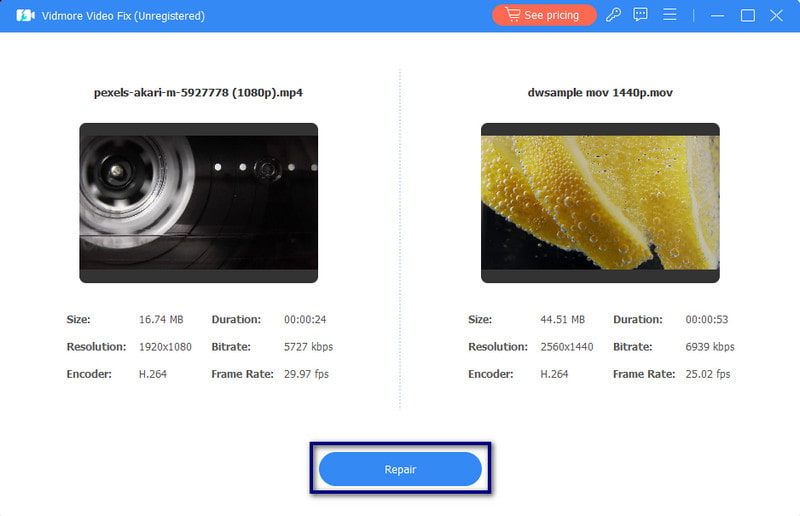
Trin 3. Efter rettelsesprocessen har du mulighed for at Eksempel eller straks Gemme videoen. Endelig kan du også reparere flere videoer med det ved at klikke på Reparation af andre videoer.
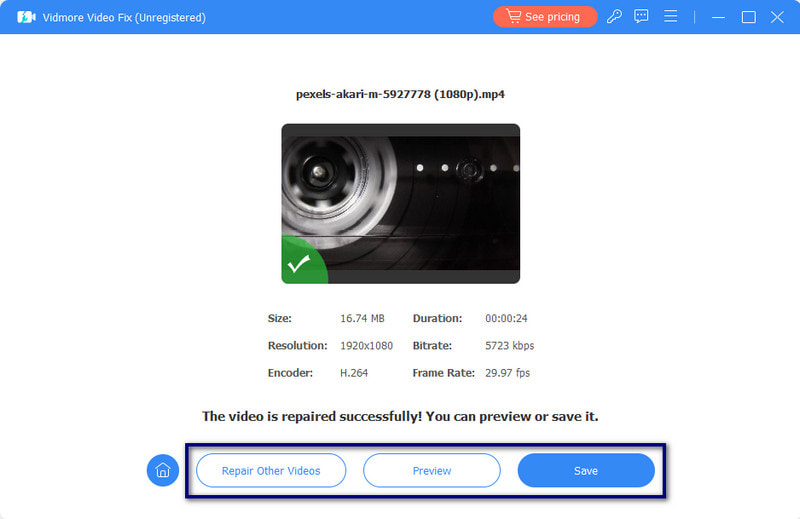
Løsning 2. Slå lyden til for iPad
Hvis iPad'en er slået fra, skal du gå til Kontrolcenter af din enhed. For nye modeller skal du stryge ned fra venstre hjørne af din iPads skærm. På de ældre modeller skal du stryge op fra venstre del af din skærm. Til sidst skal du trykke på Stum knap. Hvis du bruger en gammel iPad, kan du muligvis se Lydløs/ring switch, som du også kan bruge til at slå lyden fra på iPad.
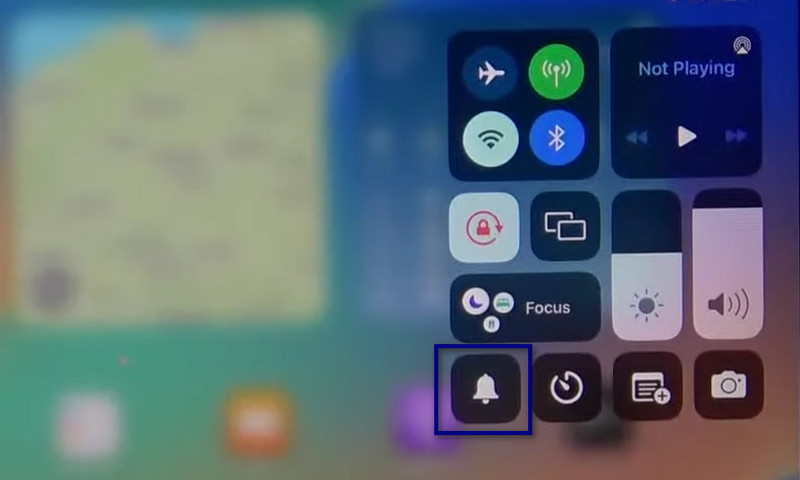
Fix 3. Afbryd Bluetooth-tilbehør
Bluetooth-tilbehør eller trådløst tilbehør er muligvis stadig forbundet til din iPad. Når du har brugt dem, skal du sørge for at afbryde dem eller slukke for din bluetooth. Gør det ved at gå til Indstillinger og trykke på Bluetooth mulighed. Slå den til sidst fra. Du kan også åbne Kontrolcenter og tryk på Bluetooth ikon.
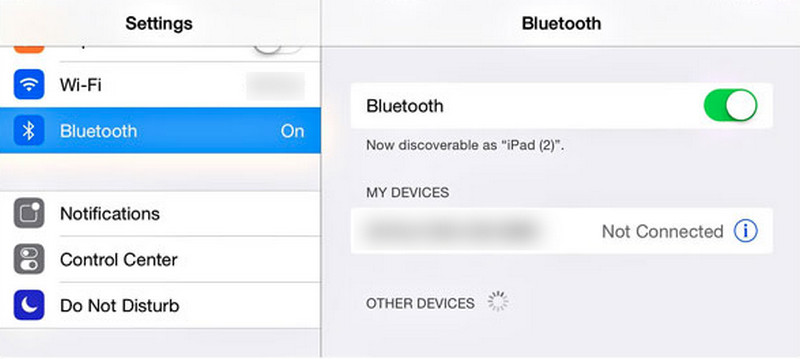
Løsning 4. Skru op for iPads lydstyrke
Nogle gange vil iPad'en ikke afspille lyd på videoer, problemet er nemmere at løse, end du tror. I stedet for at udføre komplekse processer skal du muligvis bare skrue op for din iPad. Der er to måder at gøre dette på. Først kan du bruge knapperne på siden af din iPad og trykke på Lydstyrke op knap. Den anden lancerer Kontrolcenter og justering af Bind skyderen. Skru derefter op for lydstyrken på din iPad.
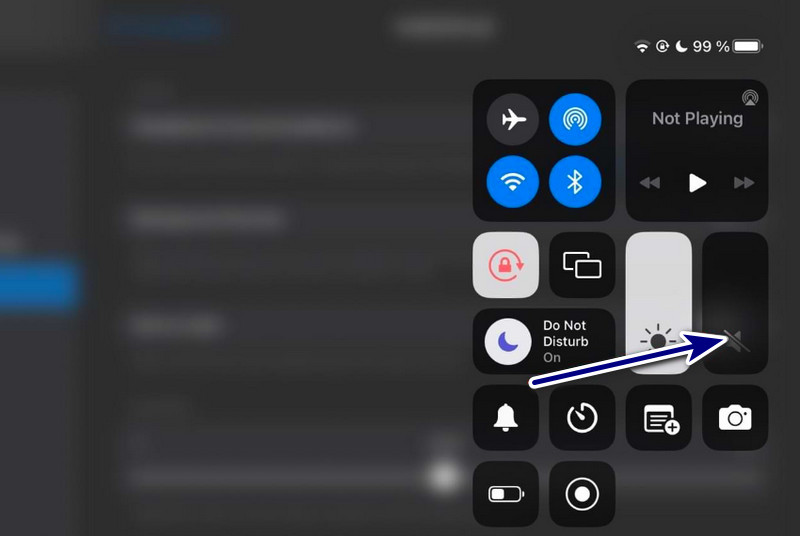
Fix 5. Genstart iPad
Genstart af din enhed, når noget ikke virker, er den mest almindelige fejlfindingsmulighed. Hvis der ikke er lyd på dine videoer, mens du afspiller den på din iPad, kan du prøve at genstarte den. Men bemærk, at denne metode afhænger af din iPad-model.
iPad med startknap: Tryk og hold på Strøm knappen samtidigt. Når du ser skyderen, skal du trække den til højre for at slukke din iPad. Vent derefter et par sekunder og tænd for din enhed.
iPad uden startknap: Tryk og hold på Strøm knappen på samme tid, indtil skyderen vises på din skærm. Til sidst skal du trække skyderen for at slukke din iPad-enhed. Vent derefter et par sekunder og tænd for din enhed.
Del 3. Ofte stillede spørgsmål om Ingen lyd på iPad-videoer
Hvor er lydindstillingerne på iPad?
For at få adgang til lydindstillinger på iPad, skal du gå til Indstillinger app. Se og tryk på Lyde (eller Lyd og haptik, afhængigt af din iPadOS-version). Her kan du justere lydstyrken, skift ringetone og administrer andre lydrelaterede indstillinger.
Hvordan slår jeg lyden fra for videoer på min iPad?
For at slå lyden til for videoer på din iPad skal du først sikre dig, at Stum indstillingen fra din iPad er ikke aktiveret. Gå derefter til din Fotos app og vælg den video, du vil se. Hvis du ser højttaler ikonet med en streg igennem, tryk på det for at slå lyden til.
Hvordan får jeg lydstyrke på min iPad?
Der er forskellige måder at få og justere lydstyrken på iPad. For det første kan du bruge Bind knapper på siden af din enhed. Du kan også gå til Kontrolcenter ved at stryge ned fra øverste højre hjørne for de nyere iPads. Eller stryg op fra bunden for de ældre. Til sidst skal du justere lydstyrkeskyderen.
Konklusion
For at opsummere det, skal du kende de forskellige årsager og løsninger til ingen videolyd på iPad. Nu vil du ikke længere være frustreret over denne type problemer på din enhed. Hvis problemet er, at din video er beskadiget, anbefaler vi stærkt, at du går efter Vidmore Video Fix. På den måde kan du reparere dine videoer nemmere og mere effektivt. Plus, det garanterer dig en høj succesrate, når du reparerer beskadigede eller ødelagte videoer. Så prøv det nu!


